Windows10系统卸载IE11浏览器的方法
Windows10正式版系统默认安装了IE浏览器,而对于喜欢使用chrome的用户来说,这个浏览器并不必要,能卸载就要卸载,为电脑腾空间。那么,这该如何操作呢?下面,系统城小编就为大家分享下Windows10系统卸载IE11浏览器的方法。
推荐:win10 32位家庭版下载
具体方法如下:
1、阴魂不散的IE浏览器,仍然存在于你的Windows10系统里,虽然微软已经有了Edge浏览器;
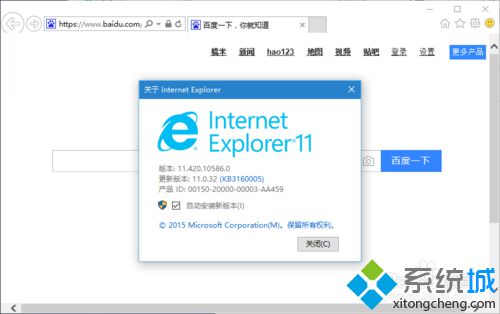
2、直接在开始菜单上右击,选择“程序和功能”选项。打开“程序和功能”面板;
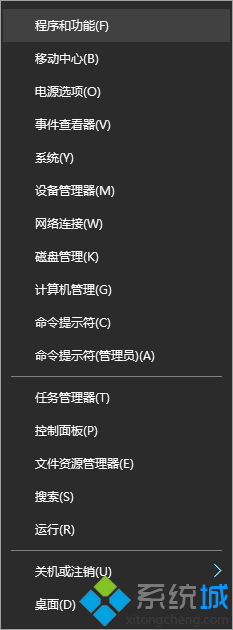
3、在“程序和功能面板”上,点击左侧的“启用或关闭Windows功能”链接;
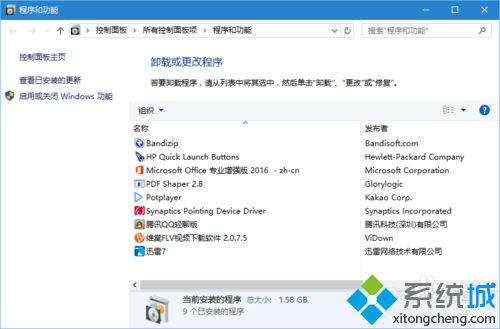
4、打开“Windows功能”面板。第一眼就能看到InternetExplorer11.也就是我们的IE;
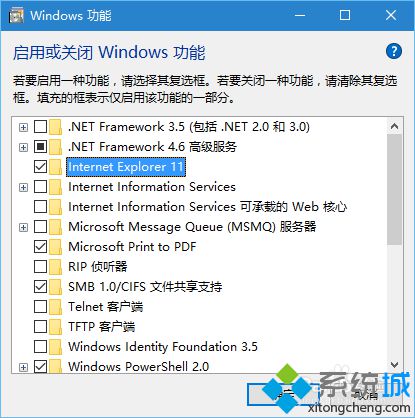
5、取消InternetExplorer11前面的对勾,会弹出一个警告框,点击“是”;
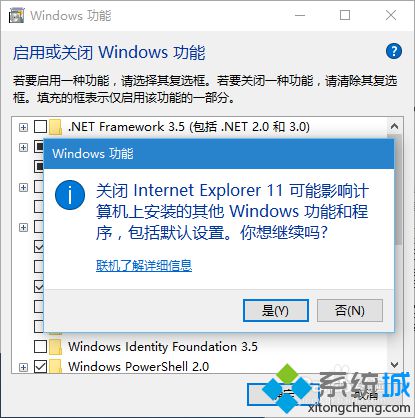
6、取消对勾后,点击“Windows功能”里的确定按钮;
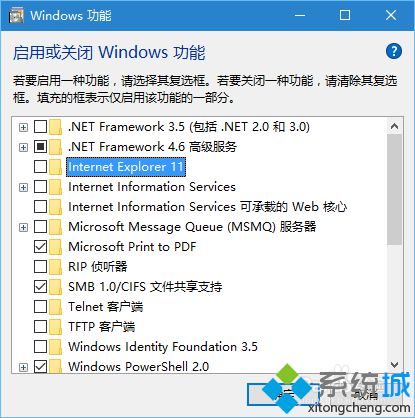
7、弹出一个进度条,显示:正在应用所做的更改;
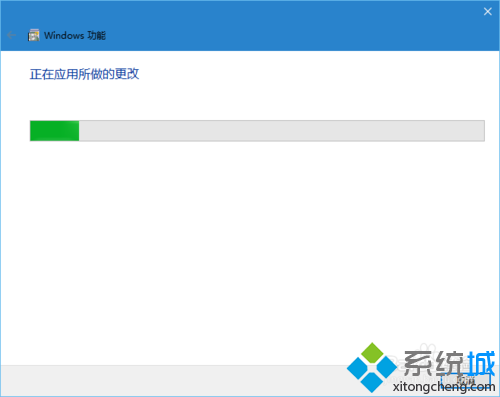
8、接着,弹出完成更改,需要重启电脑完成操作。重启后即可卸载。
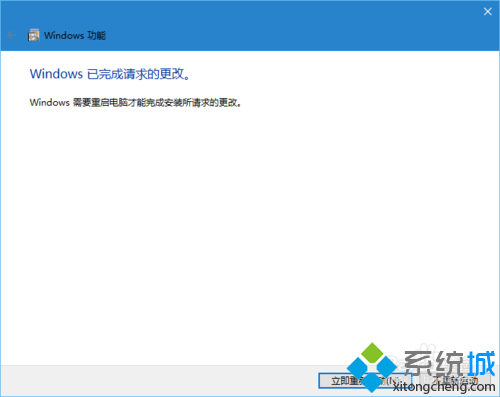
以上就是系统城小编为大家介绍的Windows10系统卸载IE11浏览器的方法了。不经常使用IE11浏览器的朋友们,可以按照上述步骤将其卸载掉,以便节省电脑内存
相关教程:ie11怎么卸载win7 ie浏览器卸载win8系统卸载ie11如何卸载ie11浏览器重装ie11浏览器的方法我告诉你msdn版权声明:以上内容作者已申请原创保护,未经允许不得转载,侵权必究!授权事宜、对本内容有异议或投诉,敬请联系网站管理员,我们将尽快回复您,谢谢合作!










